Questa funzione consente di raffinare i parametri della funzione Filtro.
Per definire un filtro in maniera pi? dettagliata è necessario cliccare, dalla schermata di Filtro, il tasto  "filtro avanzato". "filtro avanzato".
Il sistema risponderà aprendo la seguente finestra di lavoro:
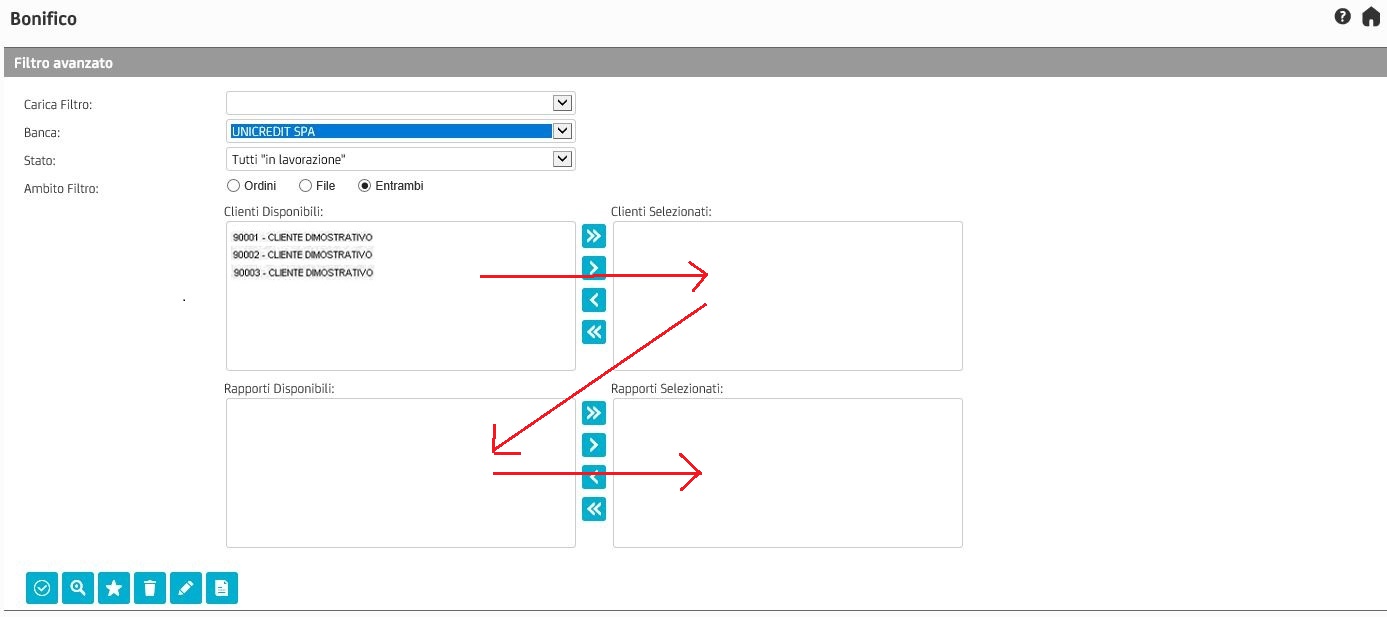 Figura 3 - Schermata Ricerca avanzata
Figura 3 - Schermata Ricerca avanzata
La schermata di Filtro avanzato è formata da una sezione di ricerca che permette di individuare il contesto sul quale si vogliono migliorare i parametri della funzione Filtro.
La sezione di ricerca è costituita dai seguenti campi:
- Carica filtro: permette di caricare un filtro precedentemente salvato ( v. Salva filtro)
- Banca: permette di selezionare la Banca desideratali
- Stato: permette di selezionare lo stato in cui si trovano le Transazioni ed i Files
Per alcuni prodotti (Bonifici SEPA, Stipendi SEPA, Giroconti/Girofondi SEPA, Bonifico Urgente XML, ...) il campo "Ambito filtro" è visualizzato come menu a tendina.
Nel quale, oltre ai valori già presenti nelle advanced search di default (Entrambi, Ordini, File) presenta anche una modalità di ricerca "Dettaglio transazioni nei files".
Questa opzione, quando selezionata, permette di effettuare una ricerca diretta sulle transazioni associate a file come spiegato nella guida Dettaglio transazioni nei files
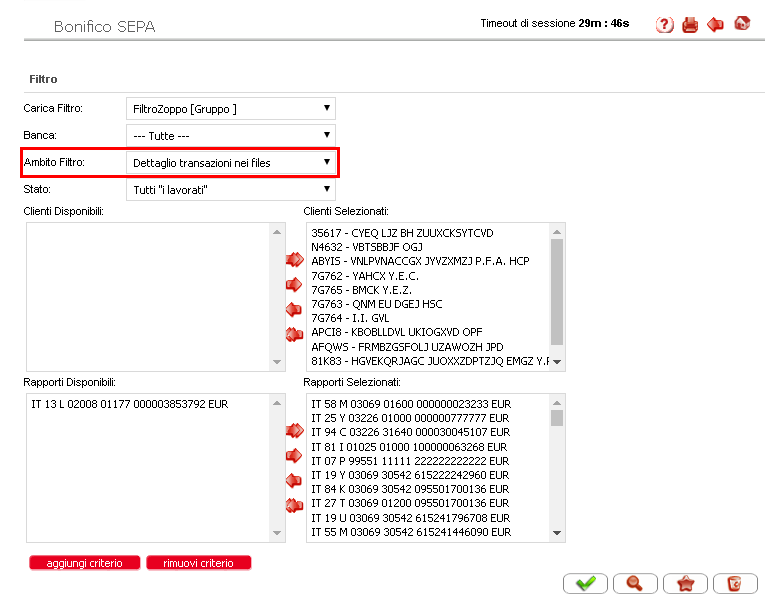
Selezionando l'ambito "Dettaglio transazioni nei files" il sistema metterà a disposizione un set specifico di "Criteri" di ricerca.
- Banca
- Causale
- Codice Creditore
- Codice Nazione
- Conto
- Creditore
- Data Esecuzione
- Data Valuta
- Data creazione
- Descrizione Cliente
- Divisa
- Esito beneficiario
- Esito pagato
- IBAN
- ID Cliente
- Iban beneficiario
- Identificativo azienda
- Identificativo operazione
- Identificativo univoco
- Importo
- Provincia (beneficiario)
- REB
- Riferimenti
- Tipo formato
- Ultima Modifica
Terminata la compilazione dei campi di ricerca, la schermata si aggiornerà nel seguente modo:
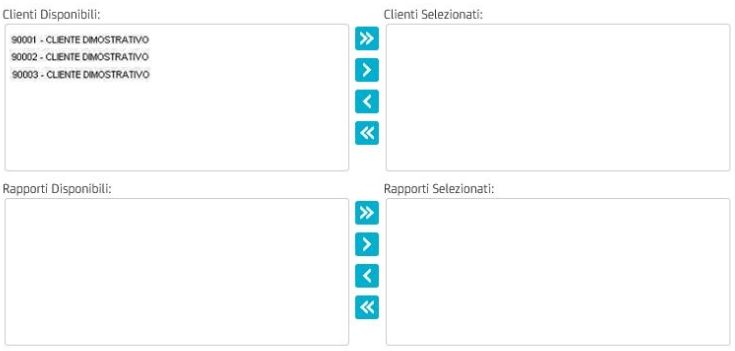 Figura 4 - Schermata Ricerca avanzata ? Clienti disponibili
Figura 4 - Schermata Ricerca avanzata ? Clienti disponibili
Nella schermata visualizzata è possibile osservare quattro riquadri Clienti/Rapporti. Il primo riquadro mostra i "Clienti disponibili", sulla base dei parametri di Ricerca precedentemente inseriti. Il secondo e terzo riquadro devono contenere rispettivamente i "Clienti Selezionati" e i "Rapporti Disponibili" per i Clienti selezionati. L'ultimo riquadro conterr?i "Rapporti Selezionati.
I Clienti aggiunti alla lista "Clienti disponibili" si visualizzeranno nel riquadro "Clienti selezionati". Nel riquadro "Rapporti disponibili" sar?possibile visualizzare l'elenco dei Rapporti disponibili per i Clienti selezionati. Aggiungendo i Rapporti desiderati nella lista "Rapporti Selezionati" è possibile visualizzare i Rapporti scelti definitivamente sulla base dei Clienti desiderati.
A seguire una schermata di esempio:
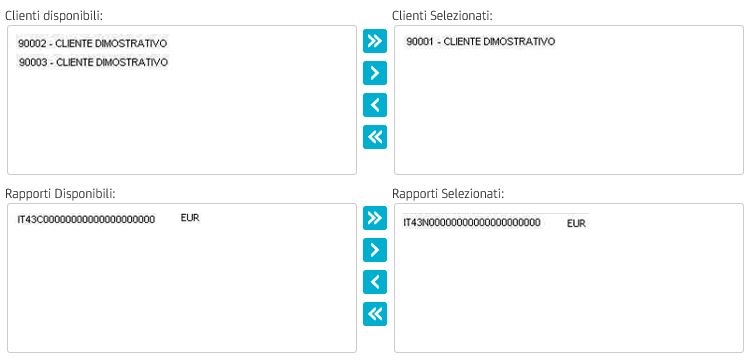 Figura 5 - Schermata Ricerca avanzata ? Rapporti Selezionati
Figura 5 - Schermata Ricerca avanzata ? Rapporti Selezionati
Per selezionare i Clienti e i Rapporti desiderati è necessario cliccare su uno dei seguenti tasti visualizzabili:
- Il tasto
 aggiunge tutti i Clienti/Rapporti disponibili alla lista Clienti/Rapporti Selezionati aggiunge tutti i Clienti/Rapporti disponibili alla lista Clienti/Rapporti Selezionati
- Il tasto
 aggiunge un Cliente/Rapporto alla lista Clienti/Rapporti Selezionati aggiunge un Cliente/Rapporto alla lista Clienti/Rapporti Selezionati
- Il tasto
 rimuove un Cliente/Rapporto dalla lista Clienti/Rapporti Selezionati rimuove un Cliente/Rapporto dalla lista Clienti/Rapporti Selezionati
- Il tasto
 rimuove tutti i Clienti/Rapporti disponibili dalla lista Clienti/Rapporti Selezionati rimuove tutti i Clienti/Rapporti disponibili dalla lista Clienti/Rapporti Selezionati
|
|
 "filtro avanzato".
"filtro avanzato".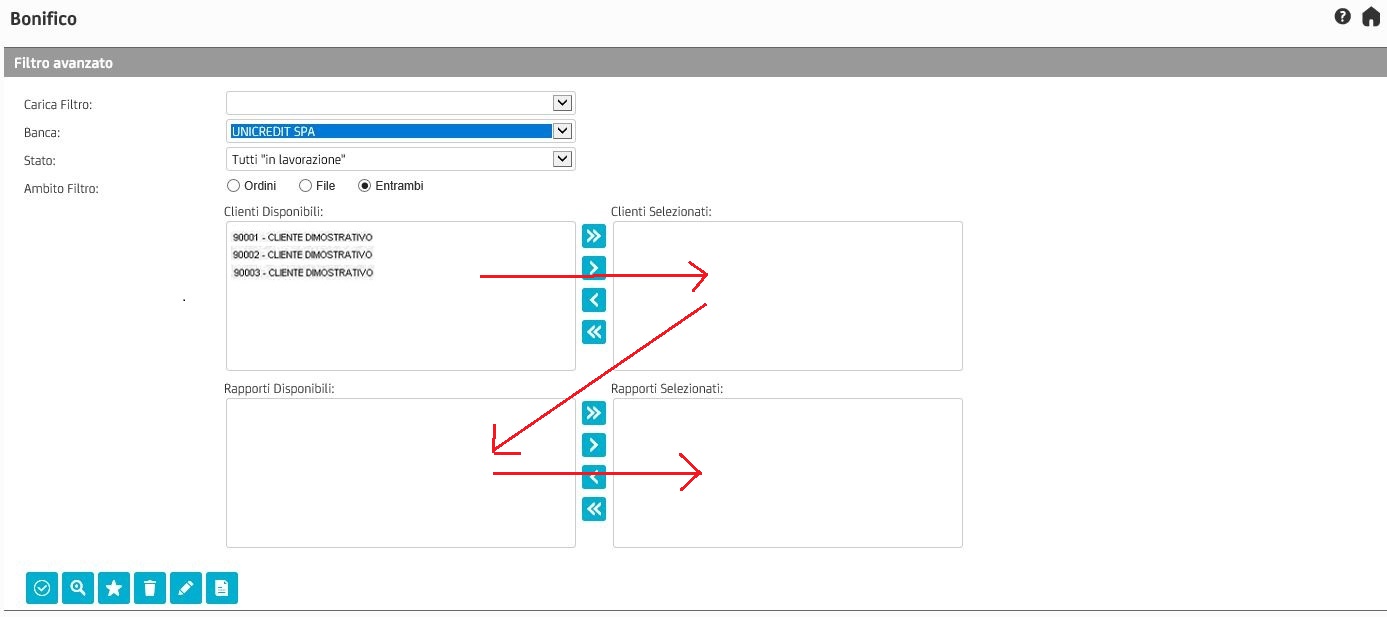
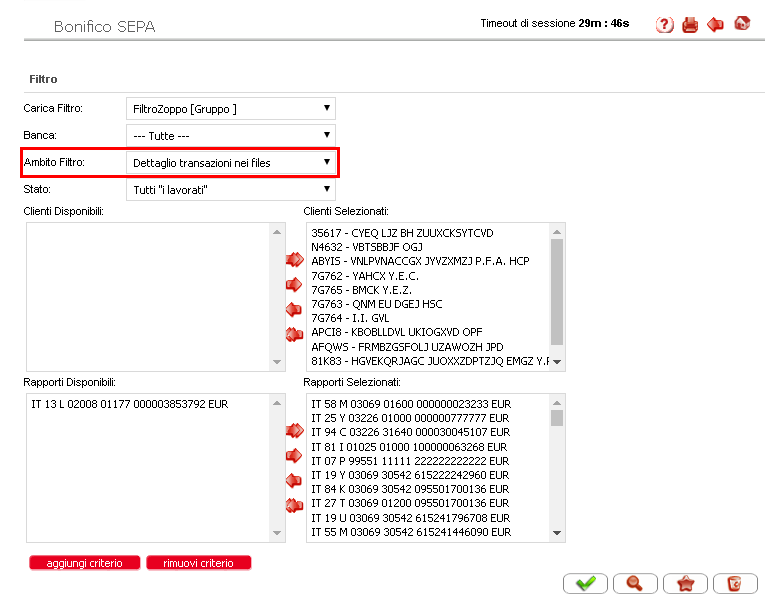
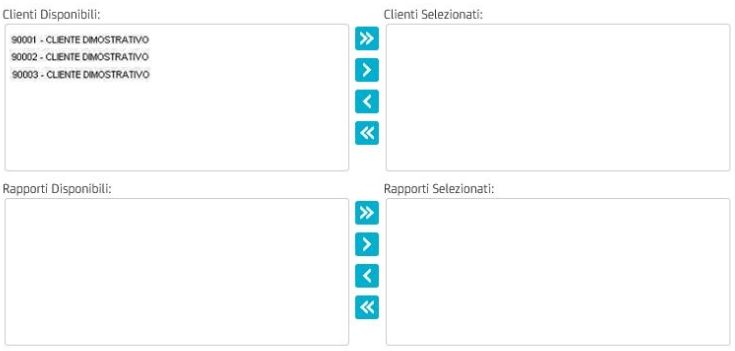
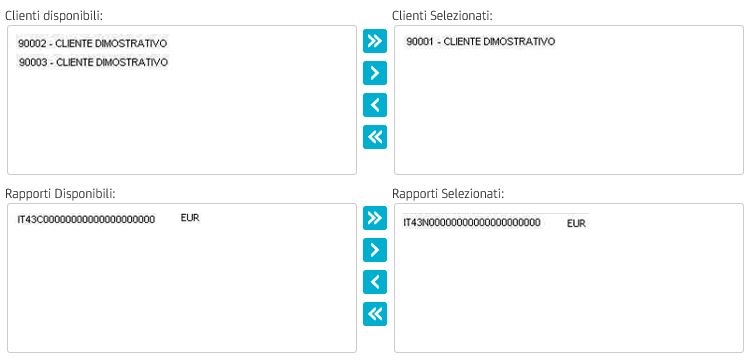
 aggiunge tutti i Clienti/Rapporti disponibili alla lista Clienti/Rapporti Selezionati
aggiunge tutti i Clienti/Rapporti disponibili alla lista Clienti/Rapporti Selezionati aggiunge un Cliente/Rapporto alla lista Clienti/Rapporti Selezionati
aggiunge un Cliente/Rapporto alla lista Clienti/Rapporti Selezionati rimuove un Cliente/Rapporto dalla lista Clienti/Rapporti Selezionati
rimuove un Cliente/Rapporto dalla lista Clienti/Rapporti Selezionati rimuove tutti i Clienti/Rapporti disponibili dalla lista Clienti/Rapporti Selezionati
rimuove tutti i Clienti/Rapporti disponibili dalla lista Clienti/Rapporti Selezionati